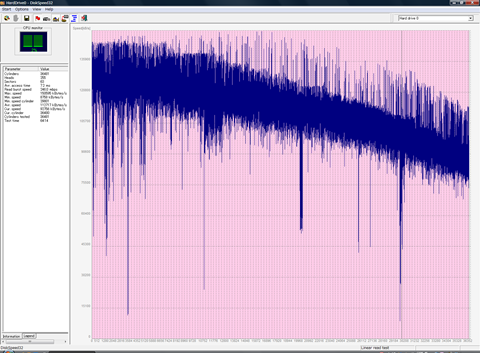Windows Home Serverは昨年英語版が発売されましたが手を出しませんでした。大きな理由は、マイクロソフトは言語変更のアップグレードパスを用意しないからです。どうせ日本語版が出るのだからそれまでは手を出さないでおこうと待っていましたが1年かかりました。でも、やはりアップグレードパスは提供されませんでした。
ここでは、XC μBOX LE200に英語版のWindows Home Serverを導入した状態で気づいた点について記します。(日本語版は入手しましたが、まずは評価目的のため評価版をと考えたのですが、評価版は英語版しか提供されていません)
まずハードウエアですが、出来るだけ消費電力が低いもの、ただしバックアップ用にHDDも増設できるように電源がしっかりしたものということで、AOpenのXC μBOX LE200を選択しました。電源はACアダプターではなく150Wのものが搭載されています。また、3.5インチベイが2個あります。マザーボードはインテルのminiITXのD945GCLFでシングルコアのAtomが搭載されています。ちょうどキューブタイプのケースの高さが半分になった程度の大きさで、奥行きはそれなりにあります。miniITXのケースということで後々転用が効きそうですが注意点があります。

ちょっとわかりにくいですが、右の金属部分が3.5インチドライブベイでマザーとの隙間がほとんどありません。そのため、MSIのWind BoardのようにminiITXより少しでも大きなマザーボードは入りません。
冷却は、電源のFANとチップセットのFANの2つですが、ケースの右側にFANを2個増設できるような構造になっています。これは上位のLE300で使われているのかもしれません。

前面パネルの裏にはUSBドングルを取り付けるためのUSBコネクタのスペースがありますが、D945GCLFにはボード上のUSBコネクタは1組(2ポート)しかないため、前面パネル左のコネクタに配線され、ここにはUSBコネクタは実装されていません。DualCore AtomのD945GCLF2には基板上のUSBコネクタは2組(4ポート)実装されているので、上位のLE210にはUSBドングル用のUSBコネクタが実装されていることが期待できます。


今回、バックアップサーバーとすることも考え、Giga-Bit Ether Cardを増設し、メモリーはDDR2-667 2GB、HDDは、WesternDigitalのWD5000AACSという構成としました。
この構成で、Windows Home Serverが立ち上がると、43Wでした。ACアダプタータイプのAtomマシンが30W程度ですので5割ほど大きいことになります。あと、音ですが、電源FANもチップセットFANも小さいためか結構五月蠅いです。
あと、LE200の注意点ですが、BIOSにシステムの名前であるμBOX LE200などが書き込まれていますので、後々売却する可能性がある場合は、注意が必要です。
ここからWindows Home Serverの話になりますが、Windows Home Serverで出来ることは、主に
-
クライアントPCのバックアップ
-
フォルダー共有
-
リモートデスクトップ接続ゲートウエイ
となりますが、フォルダー共有はインターネット経由でも行えます。インターネット経由でのアクセスということでセキュリティの心配があったのですが、この点は問題ないという結論に達しました。
理由は、まず、Windows Home Serverをインストール後、設定画面からLive IDに紐付ける形で、homeserver.comのホスト名を取得します。すると、自動的にサーバー証明書が取得されインストールされます。
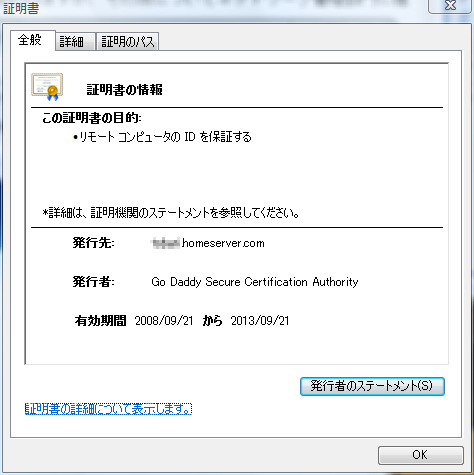
既にIEなどに登録されているルート認証機関の発行する有効期間5年のサーバー証明書です。正式なサーバー証明書は結構高価なので、無料で済ませるために自分で認証局を立て、友人などとやり取りするためにルート証明書を配布するなどの手間もかかりません。この点を考えると、Windows Home Serverは結構安いのかもしれません。
インターネットからのアクセスには、80,443,4125の3つのポートを開けておく必要がありますが、必ずSSL通信を使うこととすれば、80は開ける必要はありません。4125はリモートデスクトップ接続ゲートウエイに必要なため、この機能を使わなければ閉じておいて構いません。
したがって、先ほどのサーバー証明書のおかげで、難しいことは考えず、443だけ開けておいて、IEから
とアクセスしログオンすれば、IEでのフォルダー共有がインターネット経由で行えます。